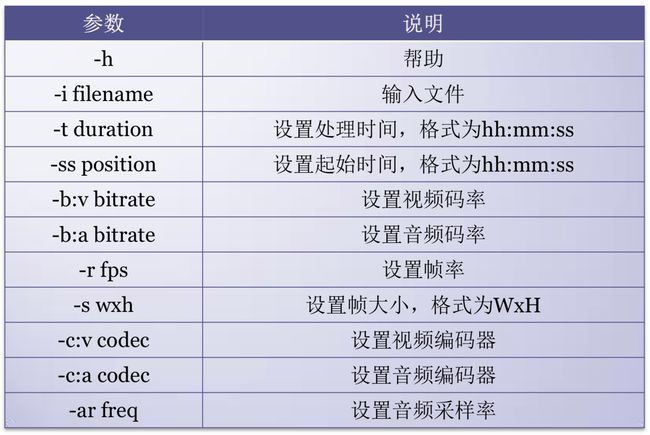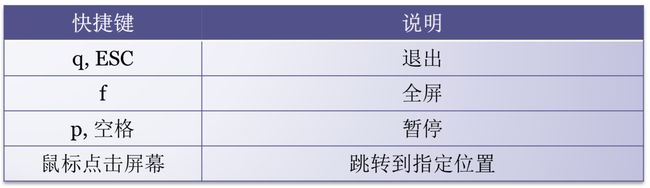FFmpeg开发和使用有关的文章的汇总
FFmpeg百度百科
ffmpeg ffplay小公举下载
FFmpeg为我们提供了一套比较完整代码->开源免费
核心架构设计思想:(核心 + 插件)设计
- 重要命令学习?(ffmpeg.exe ffplay.exe是FFmpeg两个重要的小公举)
1、ffmpeg.exe(视频压缩->转码来完成)
作用:用于对视频进行转码
将mp4->mov,mov->mp4,wmv->mp4等等…
命令格式:ffmpeg -i {指定输入文件路径} -b:v {输出视频码率} {输出文件路径}
测试运行:./ffmpeg -i xx00.mov -b:v 200k xxoo.mp4(200k是码率,使用MediaInfo查看)2、ffplay.exe
作用:播放视频
格式:ffplay {文件路径}
例如:./ffplay Test.mov
- 案例:视频截取,或转为高质量 GIF 动图?
命令: ./ffmpeg -ss 00:00:03 -t 3 -i Test.mov -s 640x360 -r “15” dongtu.gif
解释:
1、ffmpeg 是你刚才安装的程序;
2、-ss 00:00:03 表示从第 00 分钟 03 秒开始制作 GIF,如果你想从第 9 秒开始,则输入 -ss 00:00:09,或者 -ss 9,支持小数点,所以也可以输入 -ss 00:00:11.3,或者 -ss 34.6 之类的,如果不加该命令,则从 0 秒开始制作;
3、-t 3 表示把持续 3 秒的视频转换为 GIF,你可以把它改为其他数字,例如 1.5,7 等等,时间越长,GIF 体积越大,如果不加该命令,则把整个视频转为 GIF;
4、-i 表示 invert 的意思吧,转换;
5、Test.mov 就是你要转换的视频,名称最好不要有中文,不要留空格,支持多种视频格式;
6、-s 640x360 是 GIF 的分辨率,视频分辨率可能是 1080p,但你制作的 GIF 可以转为 720p 等,允许自定义,分辨率越高体积越大,如果不加该命令,则保持分辨率不变;
7、-r “15” 表示帧率,网上下载的视频帧率通常为 24,设为 15 效果挺好了,帧率越高体积越大,如果不加该命令,则保持帧率不变;
8、dongtu.gif:就是你要输出的文件,你也可以把它命名为 hello.gif 等等。
【FFmpeg】FFmpeg常用基本命令
--------常用参数说明--------
- 主要参数:
-i 设定输入流
-f 设定输出格式
-ss 开始时间 - 视频参数:
-b 设定视频流量,默认为200Kbit/s
-r 设定帧速率,默认为25
-s 设定画面的宽与高
-aspect 设定画面的比例
-vn 不处理视频
-vcodec 设定视频编解码器,未设定时则使用与输入流相同的编解码器 - 音频参数:
-ar 设定采样率
-ac 设定声音的Channel数
-acodec 设定声音编解码器,未设定时则使用与输入流相同的编解码器
-an 不处理音频
--------基本命令--------
- 分离视频音频流
ffmpeg -i input_file -vcodec copy -an output_file_video //分离视频流
ffmpeg -i input_file -acodec copy -vn output_file_audio //分离音频流
- 视频解复用
ffmpeg –i test.mp4 –vcodec copy –an –f m4v test.264
ffmpeg –i test.avi –vcodec copy –an –f m4v test.264
- 视频转码
ffmpeg –i test.mp4 –vcodec h264 –s 352*278 –an –f m4v test.264 //转码为码流原始文件
ffmpeg –i test.mp4 –vcodec h264 –bf 0 –g 25 –s 352*278 –an –f m4v test.264 //转码为码流原始文件
ffmpeg –i test.avi -vcodec mpeg4 –vtag xvid –qsame test_xvid.avi //转码为封装文件
//-bf B帧数目控制,-g 关键帧间隔控制,-s 分辨率控制
- 视频封装
ffmpeg –i video_file –i audio_file –vcodec copy –acodec copy output_file
- 视频剪切
ffmpeg –i test.avi –r 1 –f image2 image-%3d.jpeg //提取图片
ffmpeg -ss 0:1:30 -t 0:0:20 -i input.avi -vcodec copy -acodec copy output.avi //剪切视频
//-r 提取图像的频率,-ss 开始时间,-t 持续时间
- 视频录制
ffmpeg –i rtsp://192.168.3.205:5555/test –vcodec copy out.avi
- YUV序列播放
ffplay -f rawvideo -video_size 1920x1080 input.yuv
- YUV序列转AVI
ffmpeg –s w*h –pix_fmt yuv420p –i input.yuv –vcodec mpeg4 output.avi
--------直播常用--------
- 压缩转码mp4文件
ffmpeg -i input.avi -s 640x480 output.avi
ffmpeg -i input.avi -strict -2 -s vga output.avi
- 将文件当做直播送至live
ffmpeg -re -i localFile.mp4 -c copy -f flv rtmp://server/live/streamName
- 将直播媒体保存至本地文件
ffmpeg -i rtmp://server/live/streamName -c copy dump.flv
- 将其中一个直播流,视频改用h264压缩,音频不变,送至另外一个直播服务流
ffmpeg -i rtmp://server/live/originalStream -c:a copy -c:v libx264 -vpre slow -f flv rtmp://server/live/h264Stream
- 将其中一个直播流,视频改用h264压缩,音频改用faac压缩,送至另外一个直播服务流
ffmpeg -i rtmp://server/live/originalStream -c:a libfaac -ar 44100 -ab 48k -c:v libx264 -vpre slow -vpre baseline -f flv rtmp://server/live/h264Stream
- 将其中一个直播流,视频不变,音频改用faac压缩,送至另外一个直播服务流
ffmpeg -i rtmp://server/live/originalStream -acodec libfaac -ar 44100 -ab 48k -vcodec copy -f flv rtmp://server/live/h264_AAC_Stream
- 将一个高清流,复制为几个不同视频清晰度的流重新发布,其中音频不变
ffmpeg -re -i rtmp://server/live/high_FMLE_stream -acodec copy -vcodec x264lib -s 640×360 -b 500k -vpre medium -vpre baseline rtmp://server/live/baseline_500k -acodec copy -vcodec x264lib -s 480×272 -b 300k -vpre medium -vpre baseline rtmp://server/live/baseline_300k -acodec copy -vcodec x264lib -s 320×200 -b 150k -vpre medium -vpre baseline rtmp://server/live/baseline_150k -acodec libfaac -vn -ab 48k rtmp://server/live/audio_only_AAC_48k
- 功能一样,只是采用-x264opts选项
ffmpeg -re -i rtmp://server/live/high_FMLE_stream -c:a copy -c:v x264lib -s 640×360 -x264opts bitrate=500:profile=baseline:preset=slow rtmp://server/live/baseline_500k -c:a copy -c:v x264lib -s 480×272 -x264opts bitrate=300:profile=baseline:preset=slow rtmp://server/live/baseline_300k -c:a copy -c:v x264lib -s 320×200 -x264opts bitrate=150:profile=baseline:preset=slow rtmp://server/live/baseline_150k -c:a libfaac -vn -b:a 48k rtmp://server/live/audio_only_AAC_48k
- 将当前摄像头及音频通过DSSHOW采集,视频h264、音频faac压缩后发布
ffmpeg -r 25 -f dshow -s 640×480 -i video=”video source name”:audio=”audio source name” -vcodec libx264 -b 600k -vpre slow -acodec libfaac -ab 128k -f flv rtmp://server/application/stream_name
- 将一个JPG图片经过h264压缩循环输出为mp4视频
ffmpeg.exe -i INPUT.jpg -an -vcodec libx264 -coder 1 -flags +loop -cmp +chroma -subq 10 -qcomp 0.6 -qmin 10 -qmax 51 -qdiff 4 -flags2 +dct8x8 -trellis 2 -partitions +parti8x8+parti4x4 -crf 24 -threads 0 -r 25 -g 25 -y OUTPUT.mp4
- 将普通流视频改用h264压缩,音频不变,送至高清流服务(新版本FMS live=1)
ffmpeg -i rtmp://server/live/originalStream -c:a copy -c:v libx264 -vpre slow -f flv “rtmp://server/live/h264Stream live=1〃
--------媒体采集常用--------
- 采集usb摄像头视频命令:
ffmpeg -t 20 -f vfwcap -i 0 -r 8 -f mp4 cap1111.mp4
./ffmpeg -t 10 -f vfwcap -i 0 -r 8 -f mp4 cap.mp4
具体说明如下:我们采集10秒,采集设备为vfwcap类型设备,第0个vfwcap采集设备(如果系统有多个vfw的视频采集设备,可以通过-i num来选择),每秒8帧,输出方式为文件,格式为mp4。
- 最简单的抓屏
ffmpeg -f gdigrab -i desktop out.mpg
- 从屏幕的(10,20)点处开始,抓取640x480的屏幕,设定帧率为5
ffmpeg -f gdigrab -framerate 5 -offset_x 10 -offset_y 20 -video_size 640x480 -i desktop out.mpg
- ffmpeg从视频中生成gif图片
ffmpeg -i capx.mp4 -t 10 -s 320x240 -pix_fmt rgb24 jidu1.gif
- ffmpeg将图片转换为视频